如何在 WooCommerce 中打印訂單和地址標籤
已發表: 2022-03-10在快節奏的世界中,加快您的 WooCommerce 商店流程是必須的。 在本文中,您將學習如何使用插件打印 WooCommerce 訂單詳細信息(和訂單列表)以及地址標籤。 這兩件事可以幫助您加快 WooCommerce 訂單處理速度。 閱讀有關打印您的 WooCommerce 訂單和運輸標籤的更多信息!
如何打印 WooCommerce 訂單詳細信息和地址標籤
您將閱讀到:
- 如何在 WooCommerce 中打印訂單詳細信息
- 打印訂單詳情
- 打印送貨地址標籤
借助這些功能,您可以掌握訂單履行。 您是否知道近 20% 的客戶因交貨緩慢而取消了訂單? 交貨不僅是運輸; 它從您的商店開始,在購買後立即開始。
如何在 WooCommerce 中打印訂單詳細信息
WooCommerce 沒有打印訂單的默認功能。 您可以查看訂單詳情:
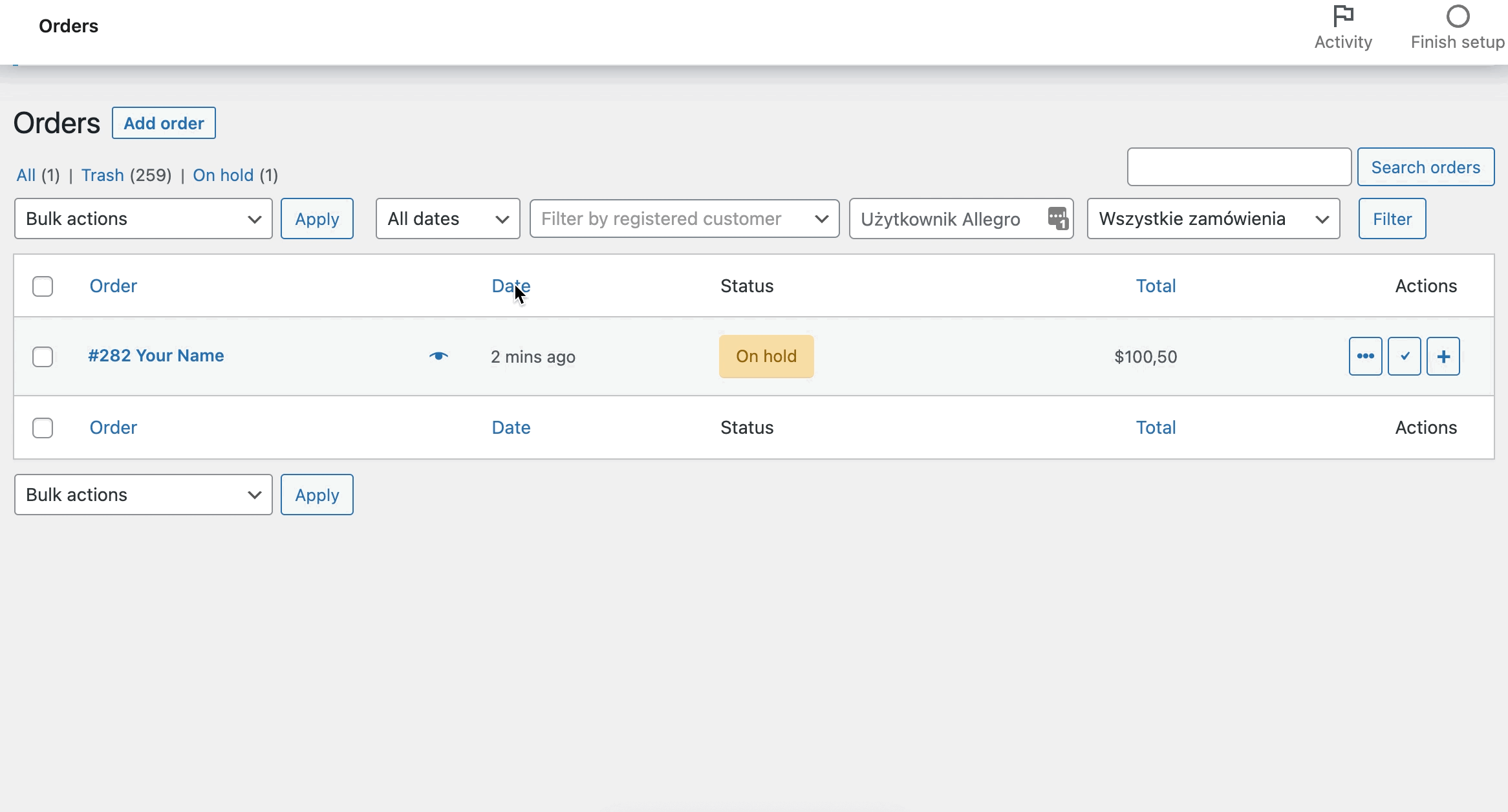
但是您不能打印它並與訂單一起發送給客戶。 也沒有允許您查看多個訂單的批量操作。 這就是您需要打印訂單和地址標籤 WooCommerce 插件的原因! 讓我們看一下如何一次從 WooCommerce 訂單列表中打印 WooCommerce 訂單詳細信息。
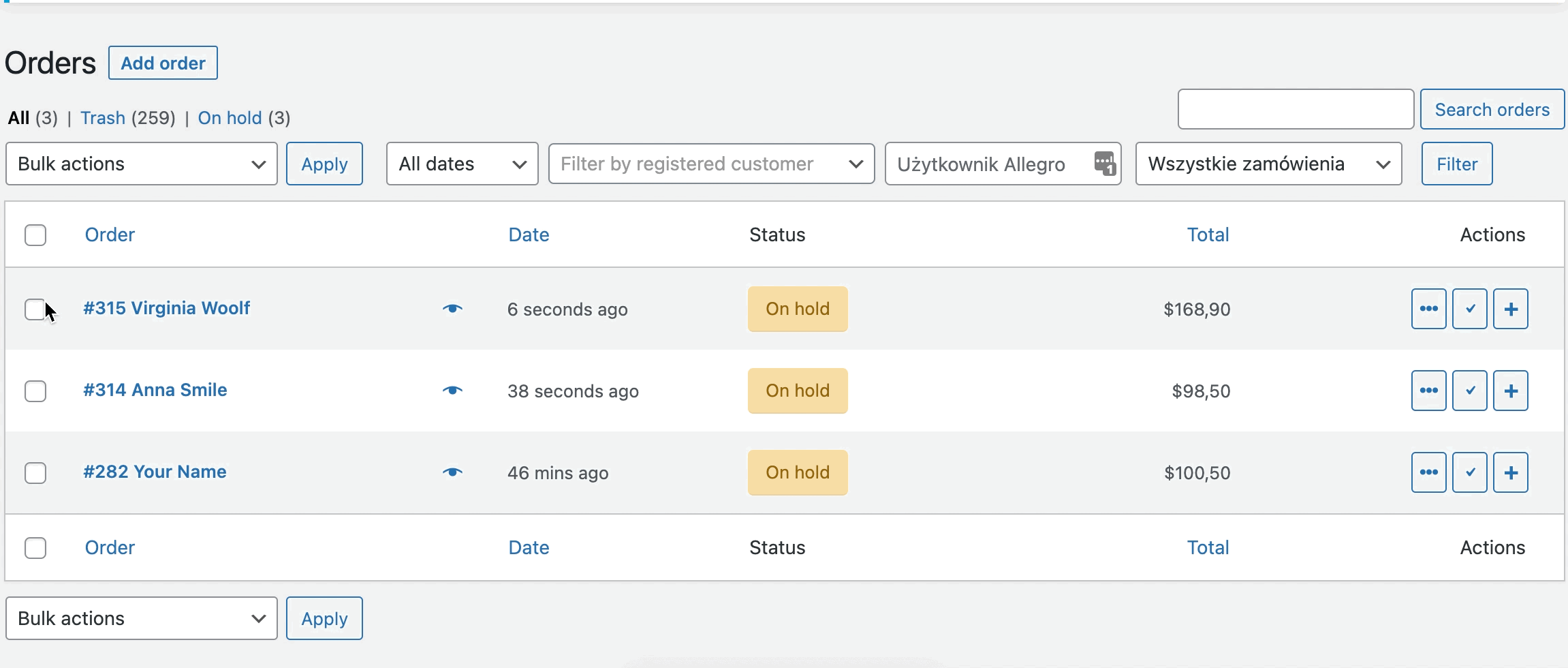
安裝打印訂單和地址標籤(WooCommerce 插件)
打印訂單和地址標籤 WooCommerce 29美元
通過打印地址標籤和訂單詳細信息,加快履行流程、包裝和運輸。
添加到購物車或查看詳情自然,您需要從購買、安裝和激活插件開始。 如果您是 WooCommerce 世界的新手,您可以閱讀我們的分步指南。
完成這些步驟後,您將在 WordPress 儀表板中找到該插件。
插件設置
首先,轉到 WooCommerce > 打印,您將找到一個包含公司詳細信息的窗口。
您可以添加您的公司名稱和地址,以及增值稅號。 如果您使用特定標籤,此數據將顯示在 WooCommerce 訂單詳細信息的頁腳和訂單單上。
這些設置是可選的; 由您來添加它們。 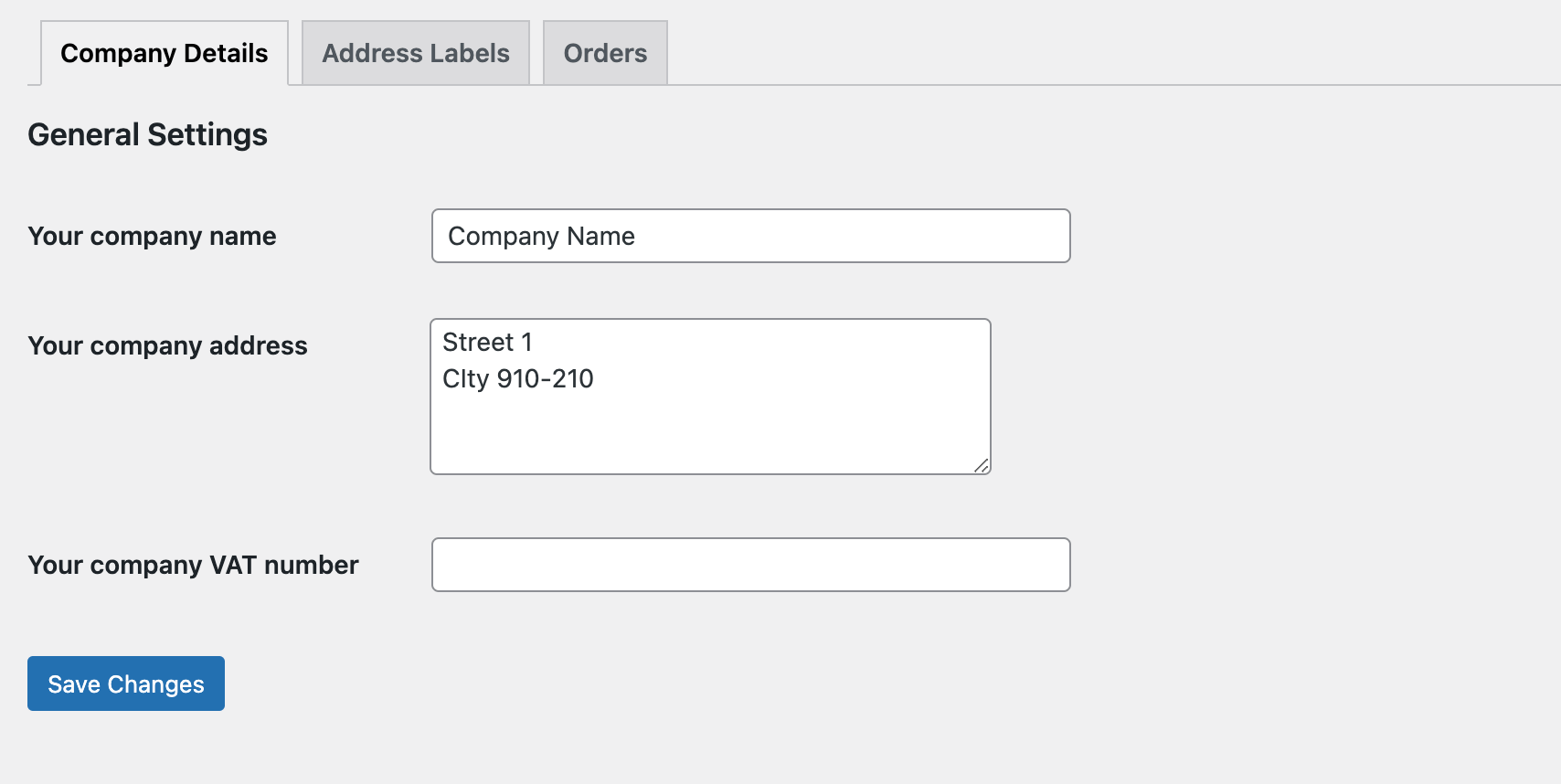
打印 WooCommerce 訂單(或整個訂單列表)
打印訂單詳細信息有助於識別要包含在 WooCommerce 訂單中的項目。 您可以在履行過程中使用它們並將它們運送給客戶。
- 首先,轉到 WooCommerce > 打印並選擇訂單選項卡
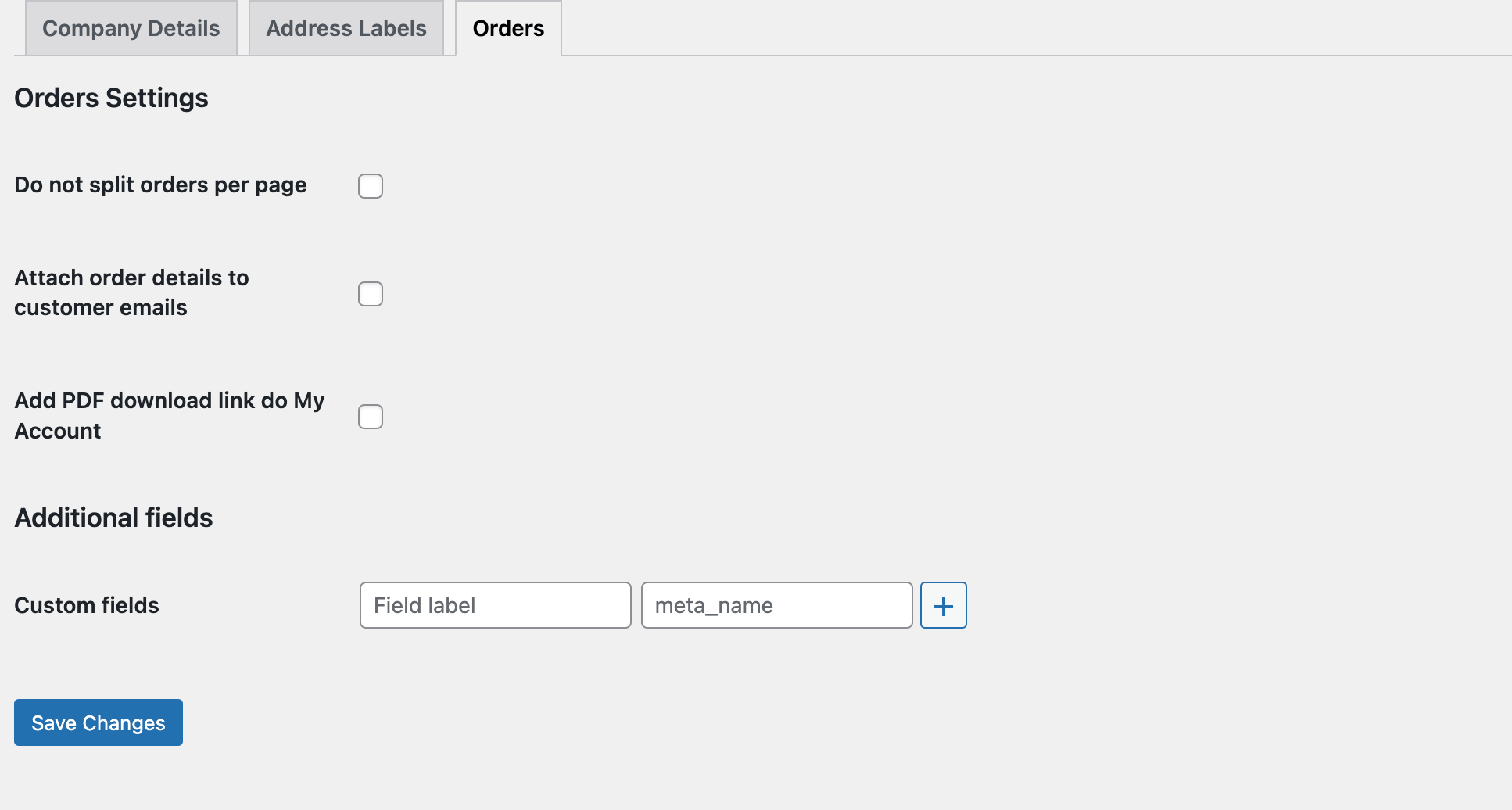
- 不要按頁面拆分訂單- 如果您選擇此選項,訂單將打印在一頁上。 如果您在包裝過程中使用 WooCommerce 訂單詳細信息並且不將它們運送給您的客戶,則可以選擇此選項。 這是環保印刷的絕佳機會。
- 如果您希望客戶以附件形式接收訂單詳細信息,請選中將訂單詳細信息附加到客戶電子郵件複選框。 最後一個選項是向我的帳戶添加下載鏈接的可能性。 客戶將隨時使用訂單詳細信息。
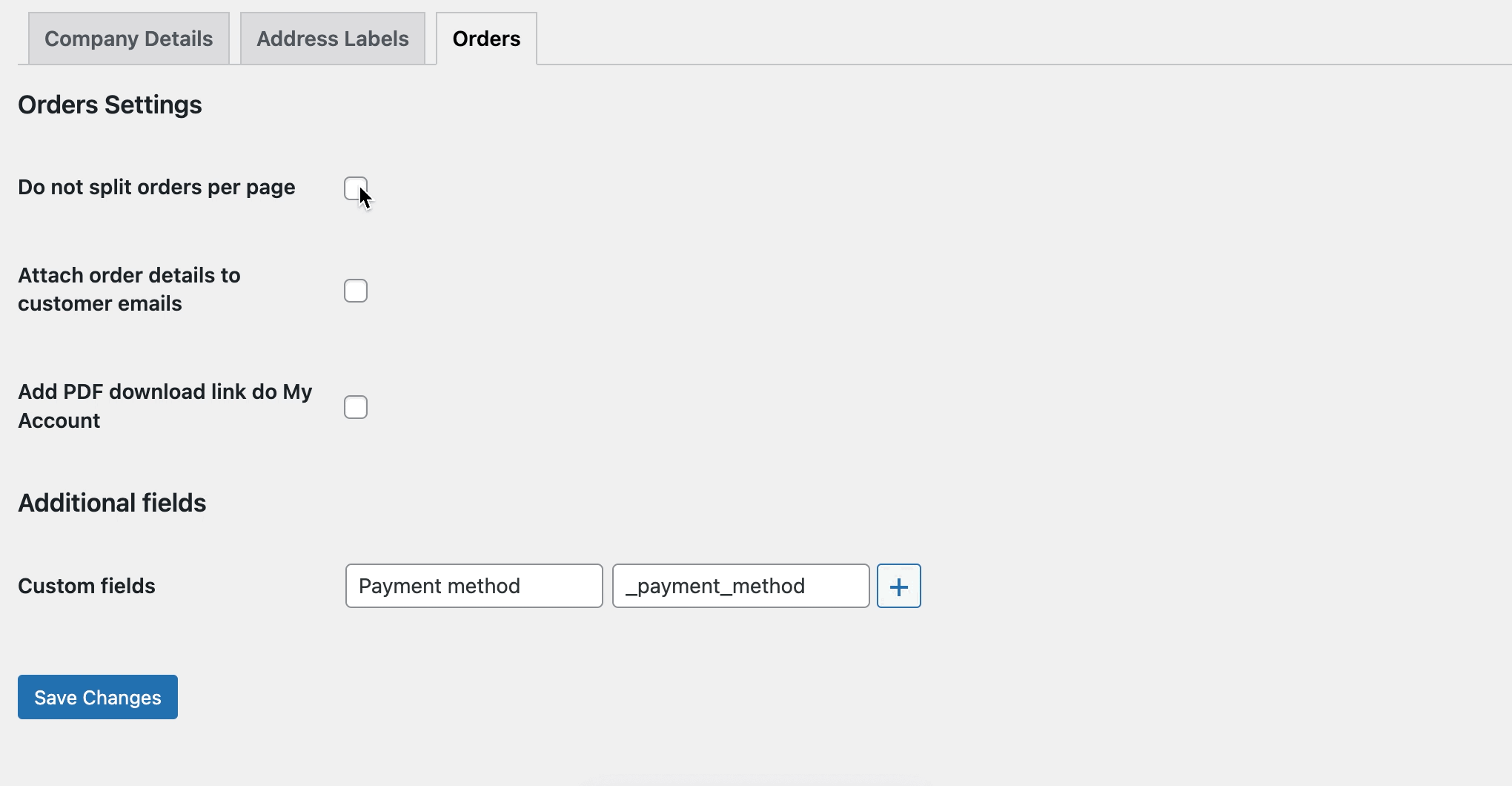
- 您還可以在自定義字段部分顯示其他信息。 使用數據庫中的元名稱並將它們添加為新的自定義字段。 我將向您展示如何添加付款方式。 從命名自定義字段開始; 該名稱將顯示在訂單詳情頁面上,然後添加 meta_name。 在這種情況下,它是_payment_method。
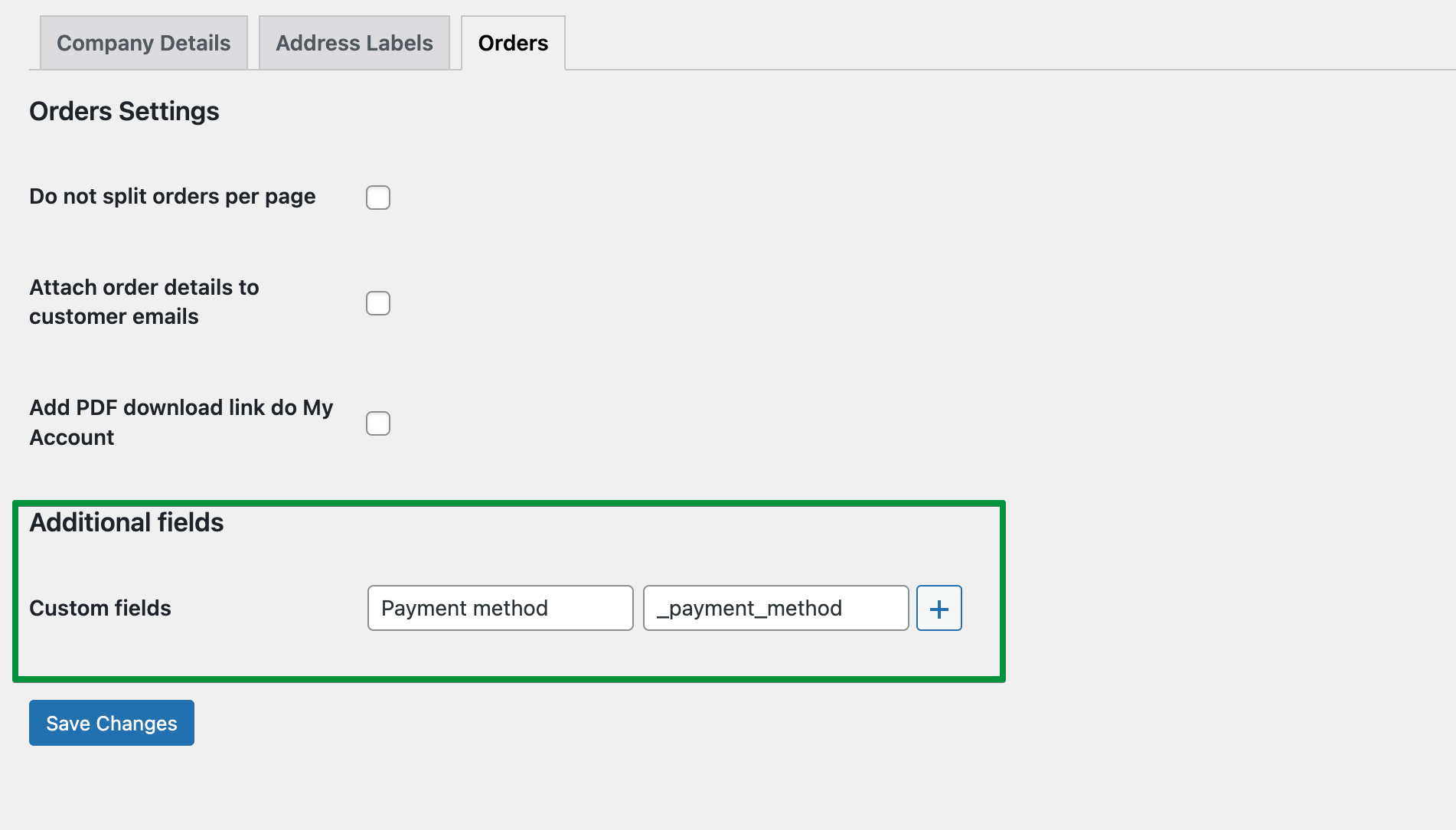
- 配置已準備就緒; 現在轉到訂單列表,然後檢查您要打印的 WooCommerce 訂單。 從批量操作列表中選擇打印訂單詳細信息。 如您所見,您將能夠在幾秒鐘內選擇並打印選定的 WooCommerce 訂單!
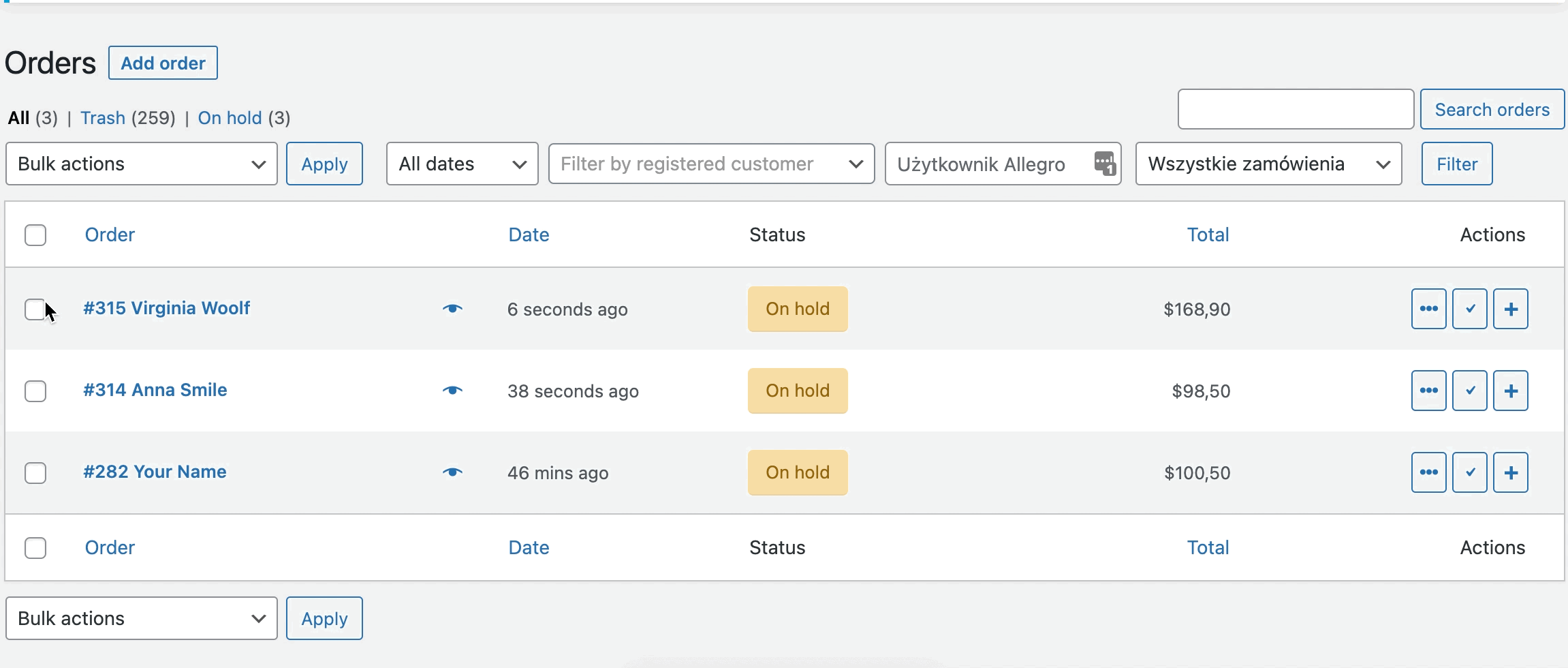
打印訂單單
現在我將向您展示如何創建和打印您的 WooCommerce 訂單運輸標籤。

- 首先,轉到插件設置中的地址標籤選項卡。 您可以在此處配置標籤的外觀。 從頁面設置和紙張尺寸開始。 我選擇 A4 和標準尺寸 209 X 297mm。 但是您可以根據自己的需要對其進行精確配置。
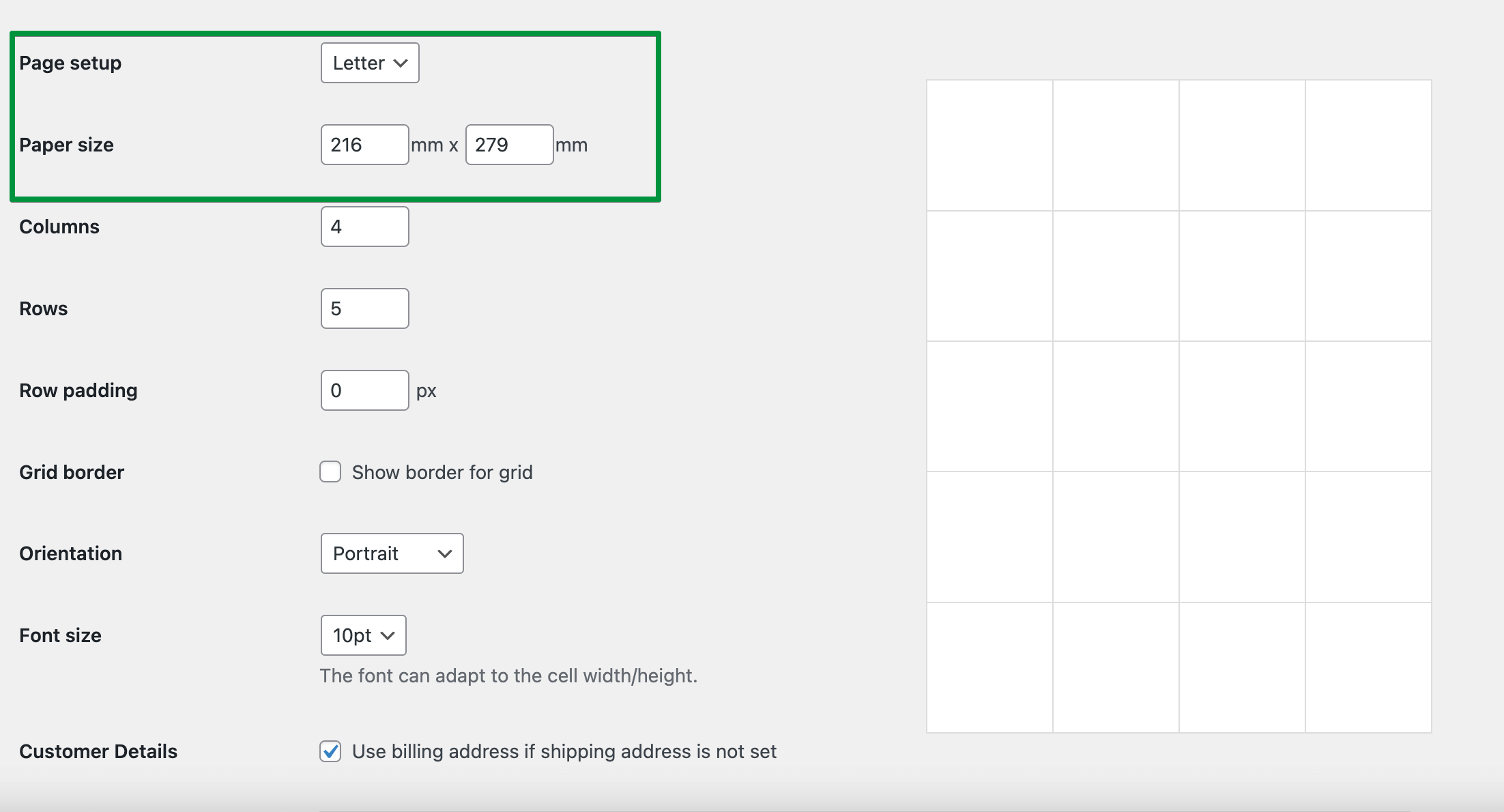
- 選擇行數和列數; 該插件會自動將頁面均勻地劃分為給定數量的列和行。 決定字體大小和頁面方向。
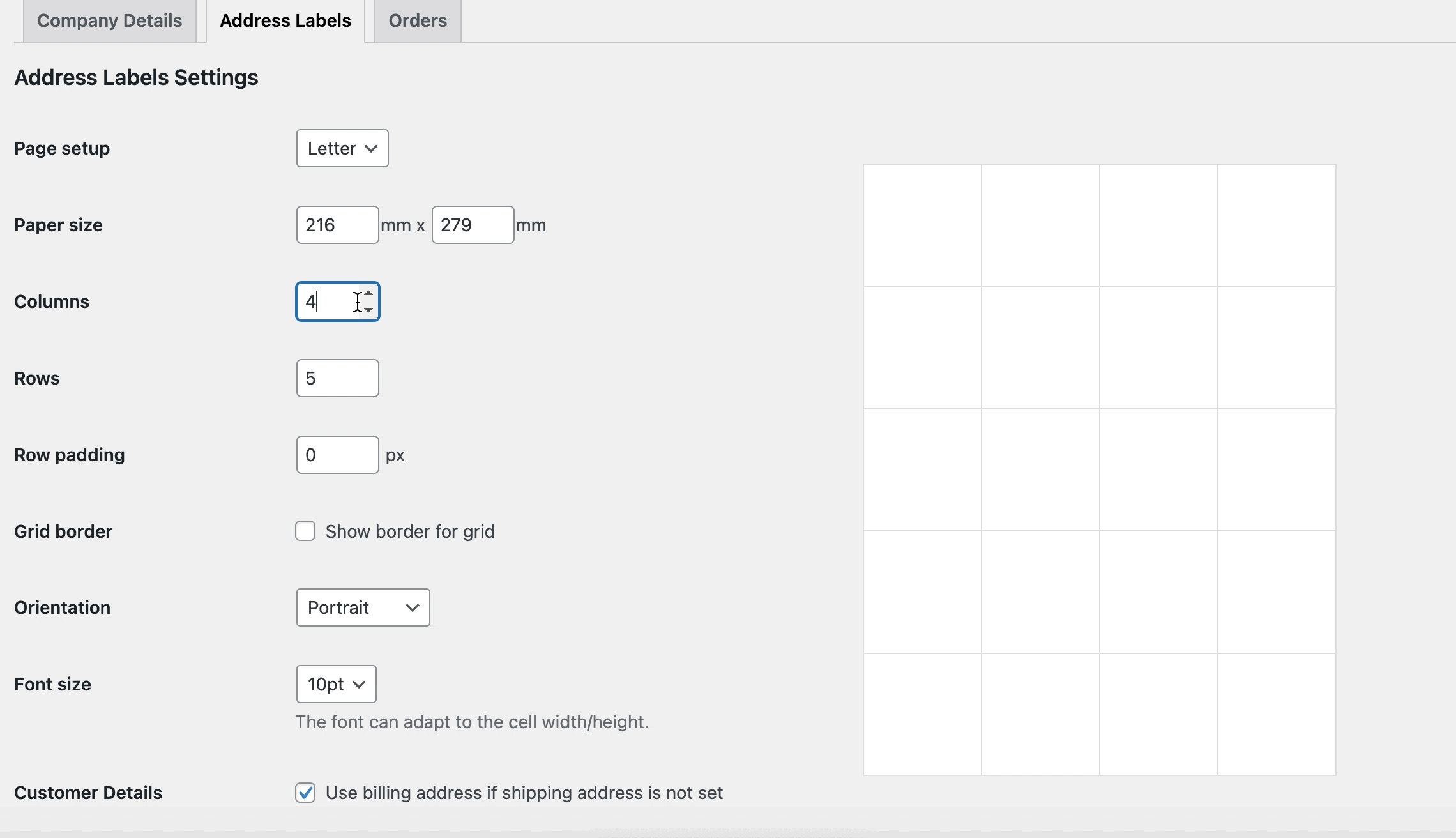
- 最後一步是添加內容。 您會在那裡找到現成的簡碼。 只需複制並粘貼您需要的內容即可。 保存更改,現在您可以為商店中的每個 WooCommerce 訂單打印運輸標籤。
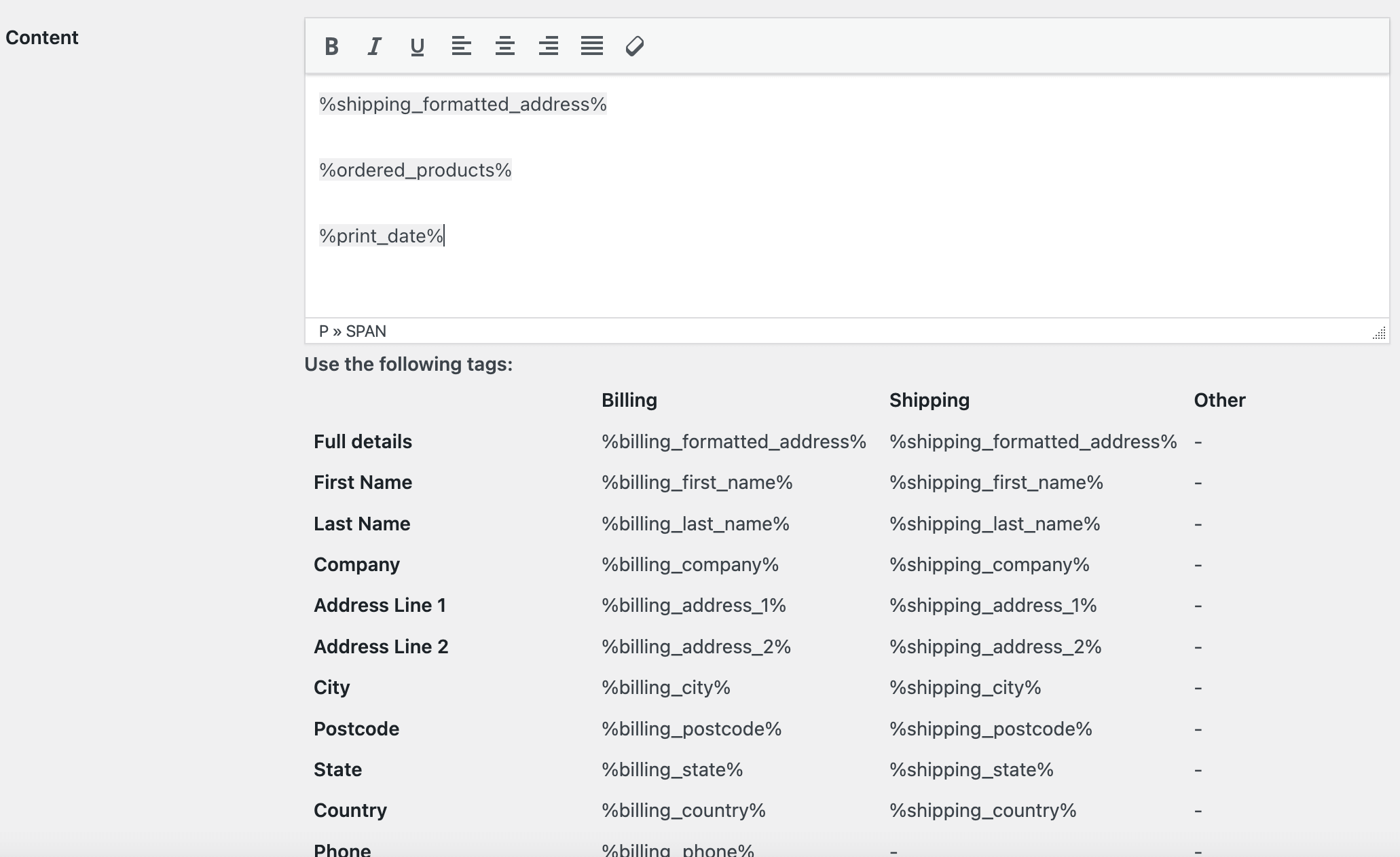
- 現在您可以打印 WooCommerce 訂單裝箱單。 轉到訂單列表並選擇您要打印的訂單並選擇批量操作:
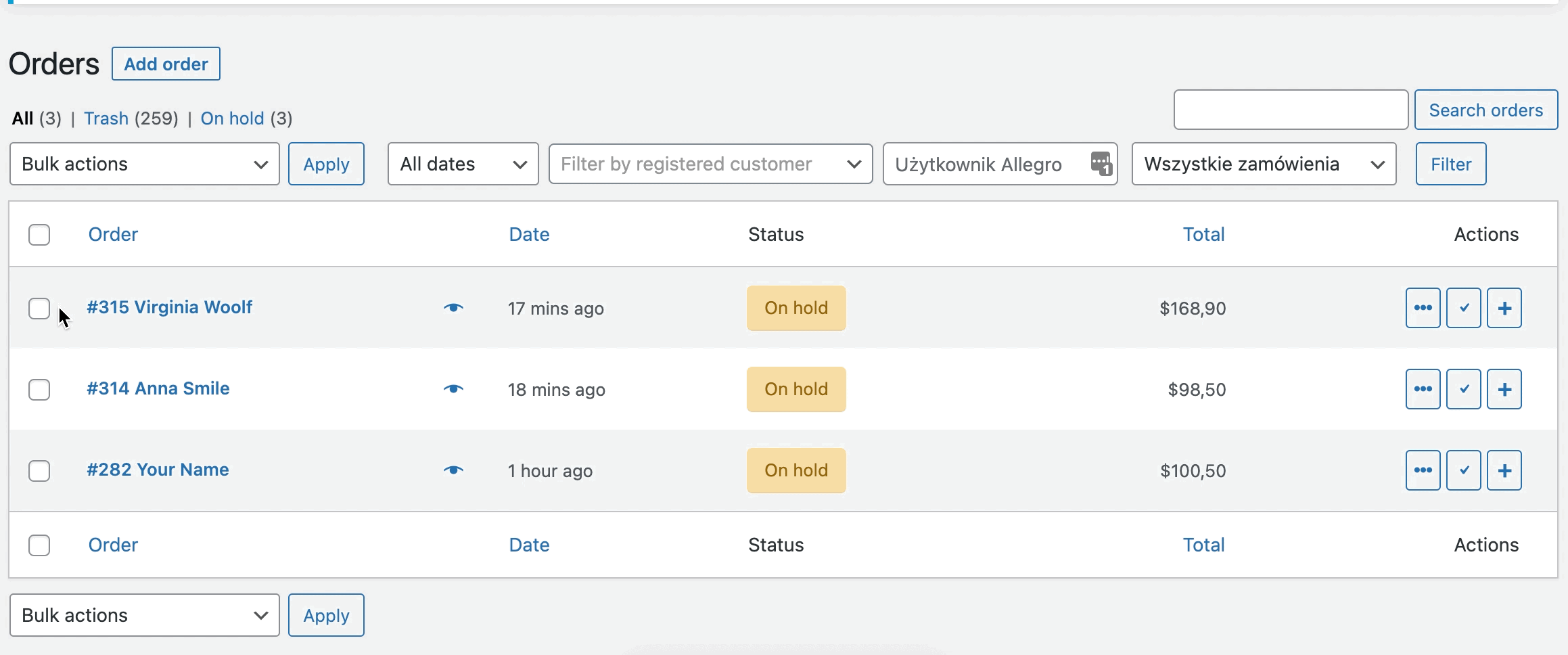
打印 WooCommerce 訂單詳細信息和地址標籤 - 演示
我希望本文對您有所幫助,並有助於自動化和加快您商店的流程。 現在,使用免費演示中的插件打印 WooCommerce 訂單詳細信息和地址標籤。
打印訂單和地址標籤 WooCommerce 29美元
通過打印地址標籤和訂單詳細信息,加快履行流程、包裝和運輸。
添加到購物車或查看詳情WooCommerce 中的 PDF 發票
還有一件事! 您想在您的 WooCommerce 商店中創建、發送、下載和打印 PDF 發票嗎?
如果您確實需要發票插件,請查看靈活發票插件,以便在 WooCommerce 中開具 PDF 發票。
我希望這篇文章向您展示瞭如何在 WooCommerce 中打印訂單詳細信息和送貨地址標籤。
如果您有任何問題,請在下方留言或聯繫我們!
